
V torek je izkoristil napoved Canonical-a, da je Ubuntu 19.04 Disco Dingo na voljo tudi za namestitev v sistem Windows 10 kot navidezni stroj Hyper-V, objavljamo članek, v katerem smo vas naučili, kako to storiti. Prejeli smo nekaj komentarjev, da to ni smiselno, saj je bolje, da je domač (nekaj, s čimer se strinjam), če pa možnost obstaja, pa zato, ker se mnogim uporabnikom zdi koristna. Drugi komentar, ki smo ga prejeli, je, kako narediti nasprotno, to je a Navidezni stroj Windows 10 v Ubuntuju.
Postopek ustvarjanja navideznega stroja Windows 10 v Ubuntuju je po mojem mnenju enostavnejši kot način, kako to narediti s Hyper-V. Edino kar je potrebno bo imel Windows 10 DVD ali ISO sliko od koder bomo izvedli namestitev. To in Oracleova znana programska oprema za virtualizacijo navideznih strojev, ki ni nihče drug kot Virtualbox. Tukaj razlagamo korake za zagon sistema Windows 10 v Ubuntuju.
Navidezni stroj Windows 10 v Virtualboxu
Preden mi rečete, da Windows ni tako kul kot Ubuntu in podobno, ponovite, da se strinjam. Vendar obstajajo uporabniki, ki potrebujejo programe Windows in jih ne želijo spreminjati, kot nekateri ljudje, ki jih poznam. Za te ljudi priporočam uporabo dvojnega zagona ali, bolj varno, navideznega računalnika. Prišel sem prepričati enega, kar je zame že veliko. Postopek ustvarjanja navideznega stroja Windows 10 v VirtualBox je naslednje:
- Dobimo DVD s sistemom Windows 10. Vredno bo tudi njegova ISO podoba.
- Namestimo Virtualbox. To lahko storimo v centru za programsko opremo ali z ukazom sudo apt install virtualbox.
- Nato zaženemo Virtualbox.
- Kliknemo na «Novo».
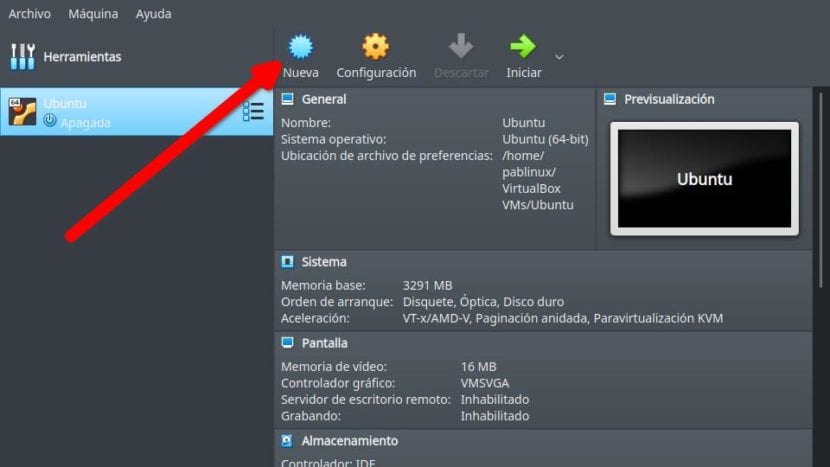
- Povemo vam:
- Ime. "Windows 10" bi bil v redu.
- Mapa, v kateri bo shranjena. Vredno ga je pustiti takšnega, kot je.
- Tip: Microsoft Windows.
- Različica: izberemo Windows 10.
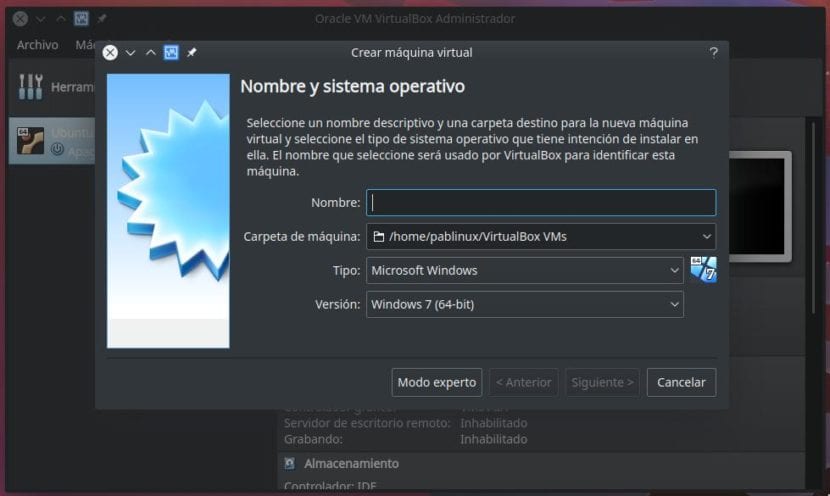
- V naslednjem koraku konfiguriramo RAM, ki ga bomo dodelili navideznemu računalniku Windows 10. Privzeto je običajno 1 GB, kar ne bo dovolj za zagon sistema Windows 10. Z zeleno je označeno, zaradi česar naš računalnik ne bo trpel. Oranžna je označeno, zaradi česar bi bila naša oprema pravična, z rdečo pa tisto, kar bi povzročilo okvaro glavnega sistema. Če imamo 4 GB, vam lahko pustimo 2 GB (2048 MB). Če imamo 8 GB, lahko damo več.
- Kliknemo naprej.
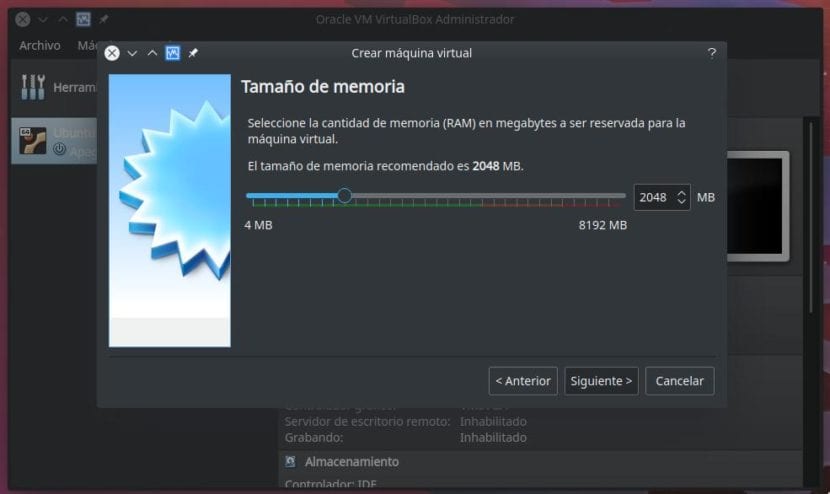
- V naslednjem koraku bomo začeli ustvarjati navidezni stroj, oziroma kakšen bo njegov pomnilnik:
- kliknemo na »Ustvari«.
- Izberemo vrsto. Vedno sem ga pustil privzeto (VDI).
- V naslednjem koraku mu lahko določimo velikost ali jo spremenimo v dinamično, kar bo odvisno od uporabe trdega diska. To je odvisno od vsakega posebej. Če želite nadzirati njegovo velikost, ji morate dodeliti presledek (fiksna velikost).
- Na koncu kliknemo še Ustvari.
Konfigurirajte navidezni stroj
- Če ste mislili, da je vse narejeno, ste se motili. Naslednja stvar je, da z izbrano napravo pojdite na «Konfiguracija».
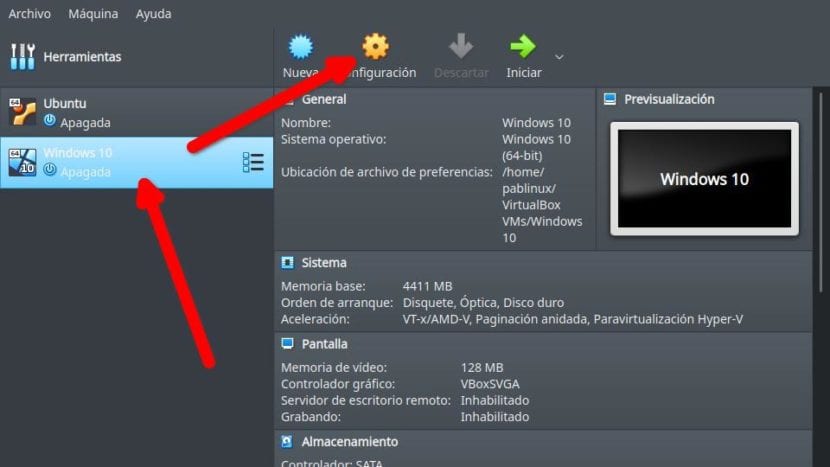
- V tem razdelku morate odpreti ikono Storage / Empty / CD. Od tu bomo izbrali naš ISO ali pa bomo preverili, ali zazna naš bralnik CD-jev z našim sistemom Windows 10, in kliknili bomo V redu.
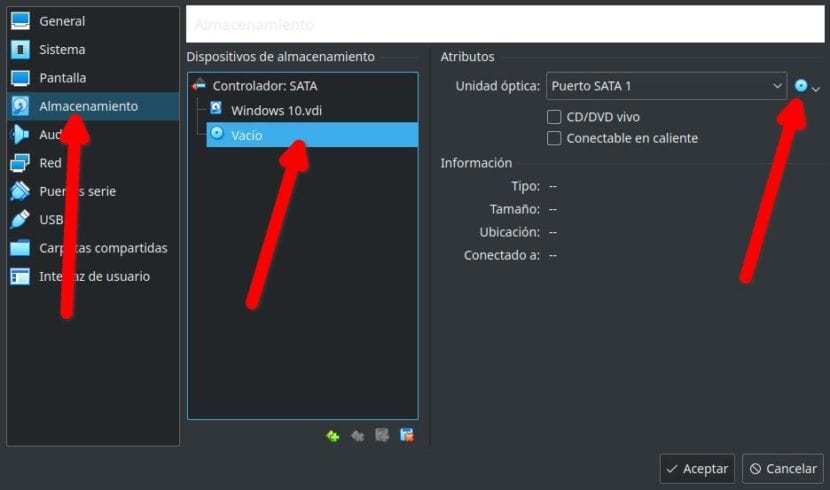
- Na koncu kliknemo na start, da zaženemo navidezni stroj.
- Koraki, ki jih je treba slediti od tu, so enaki, kot bi jih sledili, če bi operacijski sistem nameščali na lokalni trdi disk:
- Izberemo namestitveni jezik in tipkovnico.
- Kliknite na Namesti (moj ISO je v angleščini, zato piše "Namesti zdaj").
- Označimo polje, da sprejemamo pogoje in nadaljujemo.
- Izberemo drugo možnost. Prva je posodobitev.
- Izberemo trdi disk in kliknemo naprej. Namestitev se bo začela in samo še počakati moramo.
- Če se naslednjič ne zažene, kot v resnični namestitvi in se vrne v namestitveni program, izklopimo virtualni stroj, gremo v konfiguracijo in izbrišemo ISO ali odstranimo DVD.
In to bi bilo vse. Verjetno obstaja težava z združljivostjo strojne opreme, zaradi česar Cortana ne bi dobro slišala. Najbolje je posodobiti operacijski sistem takoj, ko ga namestite, saj že več različic Windows zazna strojno opremo našega računalnika in namesti potrebne gonilnike. Prav tako se splača namestite "Extension Pack" iz programa Virtualbox, ki bo dodal podporo za vrata USB. Lahko ga prenesete iz ta povezava.
Imam starejši računalnik, ki mi je v operacijskem sistemu Windows ostal za teste, ki jih bom morda moral opraviti, in da bom prepričan, da lahko uporabljam vse obstoječe programe (imam tudi Mac), vendar bo uporaba Virtualboxa vedno dobra ideja za tiste, ki imajo samo računalnik in tudi nočejo uporabljati dvojnega zagona. Si eden izmed njih?

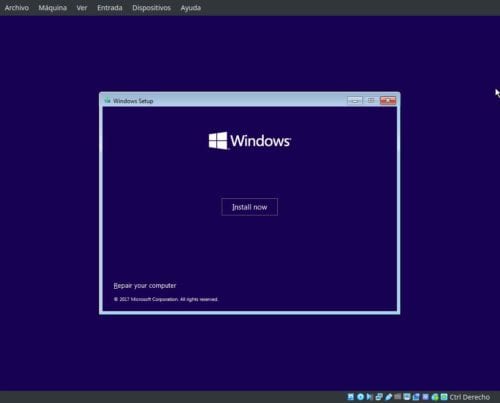
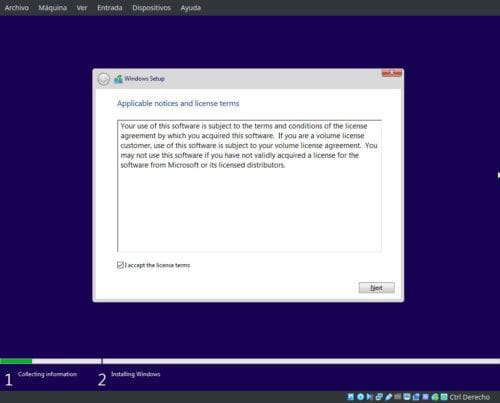
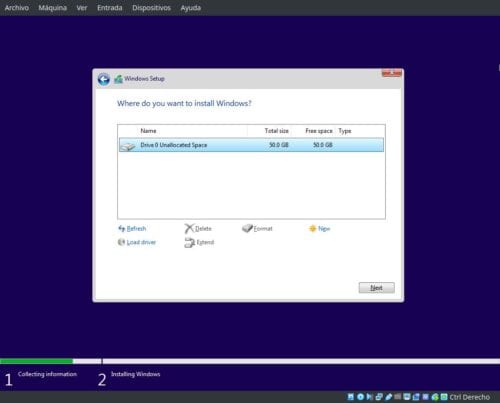
Hvala za članek!
Ali je mogoče, da so ta isti članek naredili tudi z Wmware na Ubuntu?
Hvala ... vedno se nekaj naučiš Ubunlog!!! 😉
Živjo, hvala za informacije. Windows 10 sem namestil v navidezni stroj, imam ubuntu 19.10, vendar map ne morem dati v skupno rabo niti ne vidim USB ključkov
Ami mi ni dovolil, da imam ubuntu 18.04.1
Ne morem namestiti navidezne škatle
1_me prenesite sliko ISO Windows 10, ker moj prenosnik nima cd / dvd
2_ Vprašam vas, kako moram ravnati
Zdravo ! Hej vprašanje, če recimo namestim Windows 10 na ubuntu virtualbox. Če želite uporabiti Windows 10 kot primer, namestite igre photoshop. Bo šlo dobro?
No, kar potrebujem, bi bil dober RAM pomnilnik in grafična kartica, da bi lahko posnemala okna, kot da bi bil moj pravi računalnik? le da je v ubuntuju virtualiziran. Edino, kar to počnem, je, da ko moram vklopiti računalnik in poiskati nekaj, uporabim ubuntu in kadar želim uporabiti photoshop in druge programe iz adobe suite, uporabljam navidezni stroj.
Odličen ta članek, dolgo sem iskal nekaj takega, resnica je, da uporabljam Linux Zorin je distribucija Ubuntu, včasih pa je to potrebno za grozna okna in s to razlago bom lahko dobil windows v mojem najljubšem linuxu.
Pozdravljeni, poskušam namestiti Windows 10 v virtualni stroj v Ubuntu 22.04, vendar ko grem izbrati operacijski sistem, se prikaže samo v 32-bitni različici, ne pa v 64-bitni,
Živjo.
Pridem do zadnjega koraka, vendar ostane ves čas v "pripravah" v namestitvi windowsov in se nikoli ne konča ...
pozdravljeni, namestiti moram virtual box v ubuntu, a ne morem. če mi lahko kdo pomaga